Får du någonsin ett felmeddelande som säger " File är en avancerad ljudkodningsfil. Utan det valfria FFmpeg Library kan Audacity inte öppna den här typen av fil” medan du arbetar och redigerar ljudklippen och importerar dem till Audacity? De flesta användare som nyligen har använt programvaran Audacity har stött på det här problemet med "FFmpeg-biblioteket hittades inte“.
Det här problemet uppstår eftersom Audacity inte stöder alla ljudformat, och vi måste konvertera en specifik filtyp till ett Audacity-kompatibelt format. Detta är inte en bra lösning eftersom konvertering av ljudformat kan försämra ljudkvaliteten och resultera i mycket större eller mindre filstorlekar. Låt oss se hur du fixar detta fel i Audacity i den här artikeln.
Hur man fixar felet som säger "Importerar FFmpeg-bibliotek saknas"
Genom att installera det valfria FFmpeg-biblioteket kommer Audacity att kunna importera och exportera ett mycket bredare utbud av ljud format, inklusive M4A (AAC), AC3, AMR (smalband) och WMA samt ljud från de flesta videofiler kan också importeras. Låt oss se hur vi kan göra detta.
Steg 1: När du öppnar en ljudfil i Audacity-programvaran visas ett popup-fönster som visar felmeddelandet enligt nedan
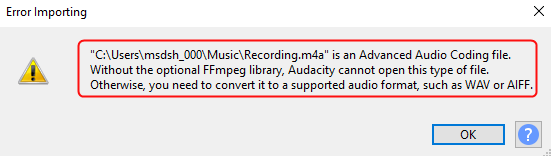
Stäng meddelandet Error Importing genom att klicka på OK.
Steg 2: Gå nu till Redigera > Inställningar eller tryck helt enkelt Cltr+P för att öppna Inställningsenheter.
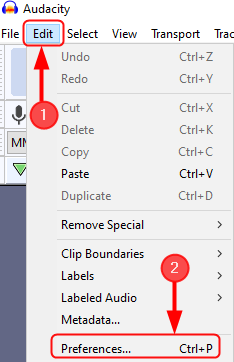
Steg 3: Klicka sedan på Bibliotek och du kan se FFmpeg-biblioteket hittades inte. Klicka nu på Ladda ner.
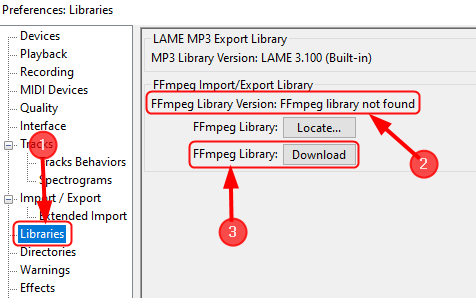
Steg 4: När du klickar på Ladda ner kommer den att omdirigeras till Audacity-sidan som visar ” Installera FFmpeg Import/Export Library“. Här, klicka på ” Windows :FFmpeg installationsavsnitt“.
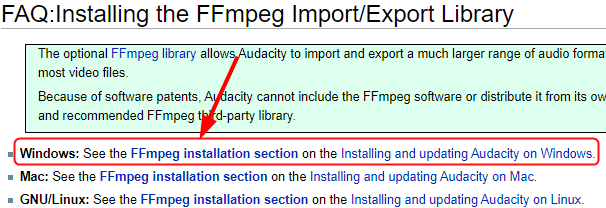
Steg 5: Detta omdirigerar oss till en annan sida ” Installera FFmpeg Import / Export Library på Windows“.
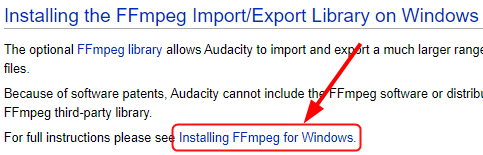
Steg 6: Följ nu stegen under " Rekommenderad installatör“. Klicka på FFmpeg nedladdningssida.
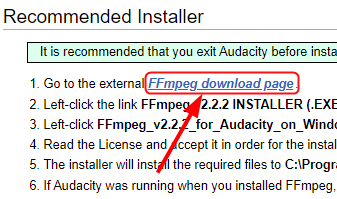
Steg 7: Detta omdirigerar dig till en sida för att ladda ner FFmpeg-biblioteket. Klicka nu på nedladdningslänken för den körbara filen (.exe) enligt nedanstående.
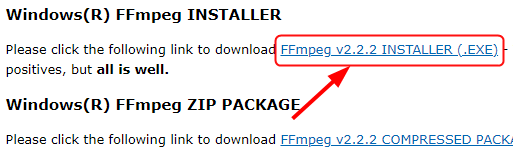
Steg 8: FFmpeg Library for Audacity på Windows laddas ner som visas nedan.
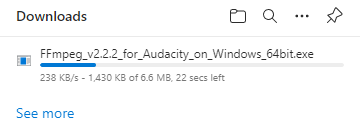
Steg 9: Öppna nu FFmpeg Installer-filen och Springa upplägget.
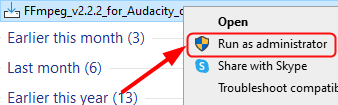
NOTERA: Se till att Audacity är stängd innan du kör installationen.
Steg 10: Läs licensen och acceptera det och klicka på Nästa för att installationen ska fortsätta.
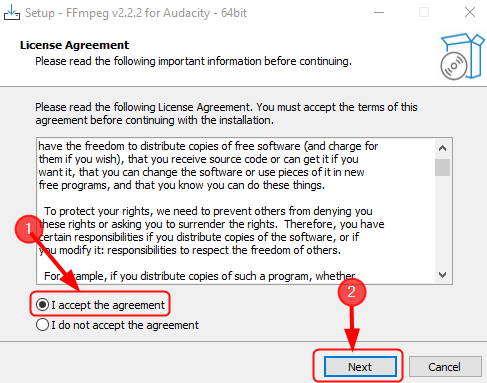
Steg 11: Se nu till att installationsprogrammet kommer att installera de nödvändiga filerna till "C:\Program Files\FFmpeg för Audacity ”, och klicka på Nästa.
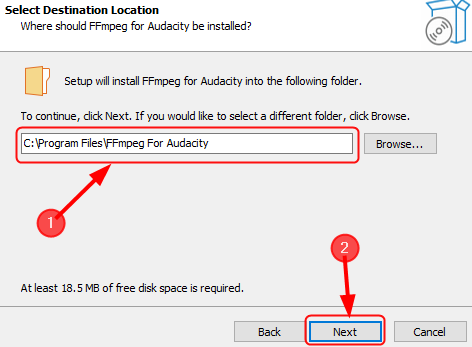
Steg 12: Klicka på Installera.
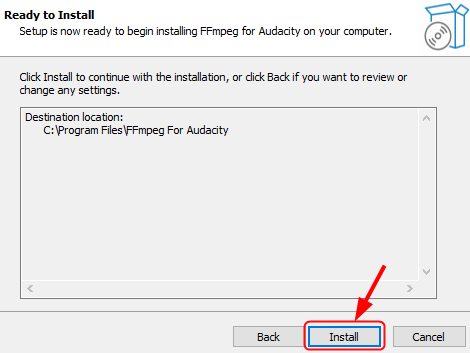
Steg 13: Slutligen, klicka på Avsluta för att slutföra installationen.
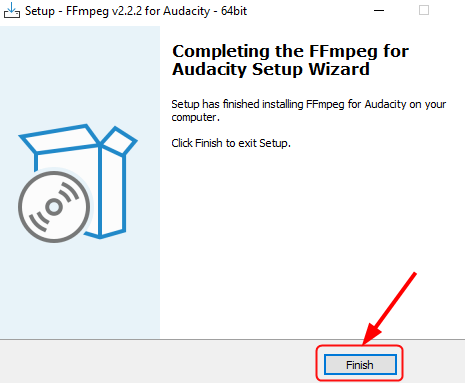
Steg 14: Audacity kan nu öppna/importera och redigera stora ljudformat utan problem.
Ibland kan du fortfarande få samma fel, även efter att du har installerat FFmpeg-biblioteket. Det betyder att du har installerat FFmpeg när Audacity är öppet eller så har du installerat det på en icke-standardplats (katalog) i ditt system. Audacity kommer nu att be dig att konfigurera Preferences för att hitta FFmpeg-biblioteket. Detta görs genom att följa stegen nedan.
Steg 1: Öppna Audacity, klicka på Redigera > Inställningar , eller helt enkelt klicka Cltr+P.
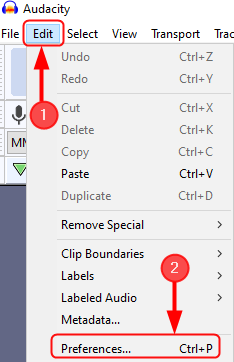
Steg 2: Klicka på Bibliotek > Lokalisera.
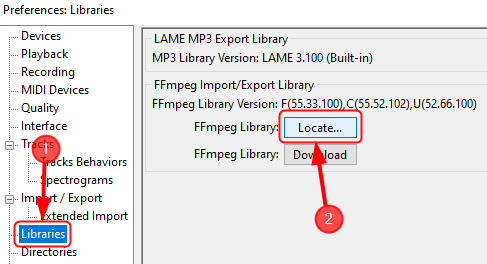
Steg 3: Om ett meddelande om framgång visas som indikerar att Audacity nu automatiskt har upptäckt giltiga FFmpeg-bibliotek och ber dig att identifiera dem manuellt, klicka på NEJ.
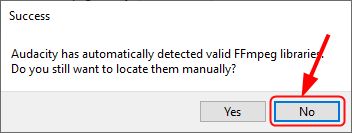
OBS: För det mesta kommer FFmpeg-biblioteket endast att installeras på rätt plats.
Steg 4: Men igen om ett meddelande som säger "Loka in FFmpeg" visas, betyder det att vi måste hitta "avformat-55.dll". För att göra det, klicka på Bläddra för att hitta mappen.
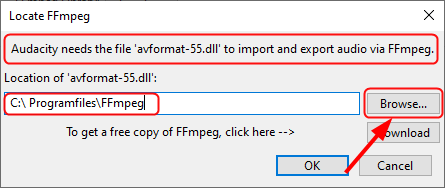
Steg 5: Nu måste vi gå till lämplig mapp som innehåller FFmpeg.
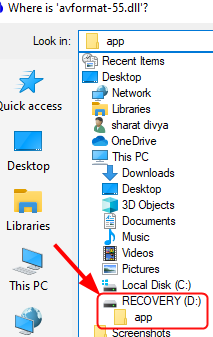
Steg 6: Välj nu " avformat-55.dll", och klicka Öppen.
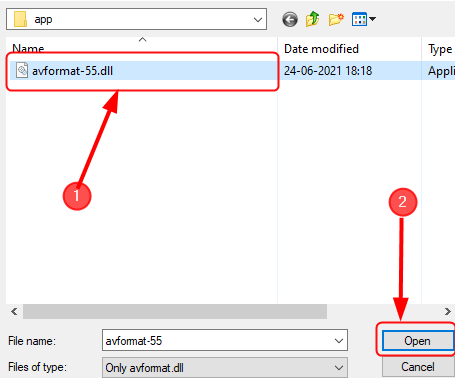
Steg 7: Nu har du navigerat i mappen som innehåller FFmpeg, klicka på OK.
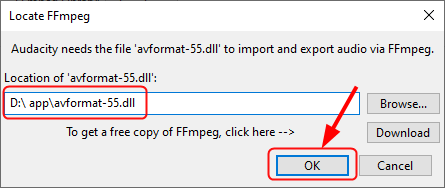
Nu kan du öppna ljudfiler för att redigera i Audacity utan problem.
När du har laddat ner, installerat och hittat katalogen som innehåller FFmpeg och du får fortfarande meddelandet "FFmpeg Hittade inte", betyder det att du har installerat fel bibliotek. Nu måste du ladda ner rätt bibliotek baserat på ditt operativsystem.
Det är allt.
Du kommer nu att kunna importera och redigera alla ljudfiler du vill ha i Audacity utan att möta några problem. Låt oss veta hur den här artikeln hjälpte dig.
Tack för att du läser.